ایجاد سرصفحه در یک سند مایکروسافت ورد
اغلب، هنگام کار در MS Word، شما ممکن است نیاز به ایجاد اسناد مانند اظهارات، اسناد توضیحی و غیره داشته باشید. البته همه آنها باید به درستی تزئین شده باشند و یکی از معیارهایی که برای طراحی طراحی شده است، وجود کلاه یا، همانطور که گفته می شود، یک گروه از نیازهای بالا است. در این مقاله کوچک ما توضیح خواهیم داد که چگونه هدر سند را در Word ایجاد کنیم.
درس: چگونه یک سربرگ را در ورد ایجاد کنید
1. سند Word را باز کنید، در آن می خواهید یک هدر ایجاد کنید و مکان نما را در ابتدای خط اول قرار دهید.

2. کلید ENTER را چند بار فشار دهید تا خطوط موجود در header وجود داشته باشد.
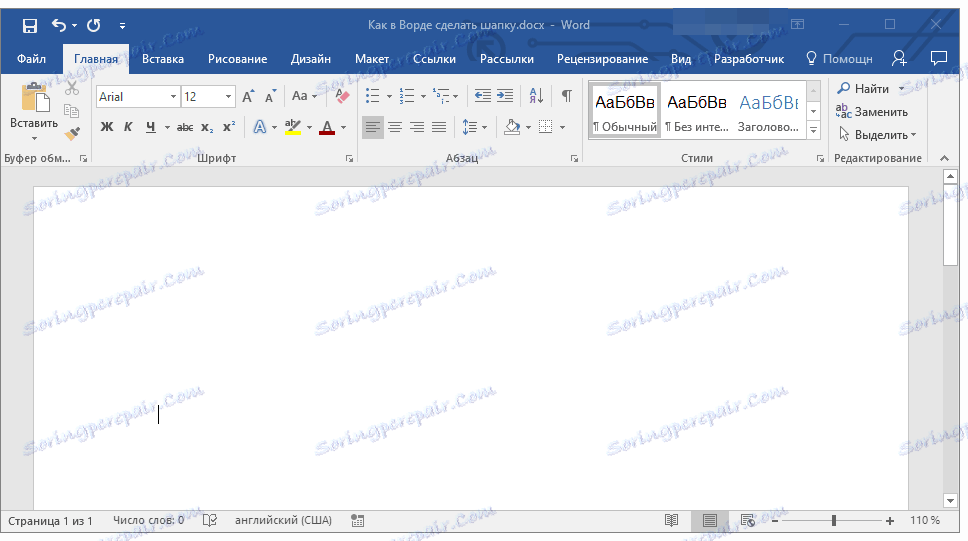
توجه: معمولا هدر شامل 5-6 خط حاوی موقعیت و نام فردی است که به آن سند آدرس داده شده است، نام سازمان، موقعیت و نام فرستنده، احتمالا برخی از جزئیات دیگر.
3. مکان نما را در ابتدای خط اول قرار دهید و داده های مورد نیاز را در هر خط وارد کنید. این چیزی شبیه به این خواهد بود:
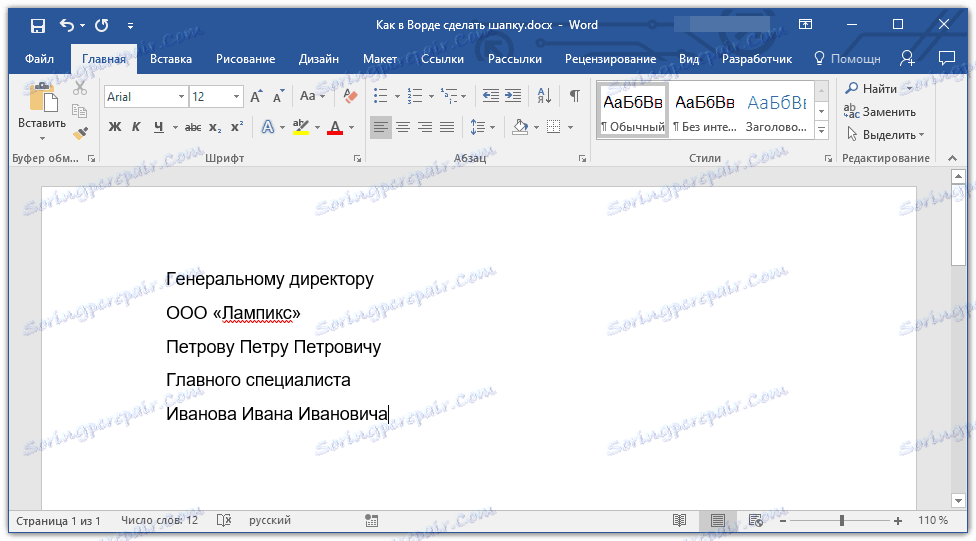
4. متن را در هدر سند با ماوس انتخاب کنید.
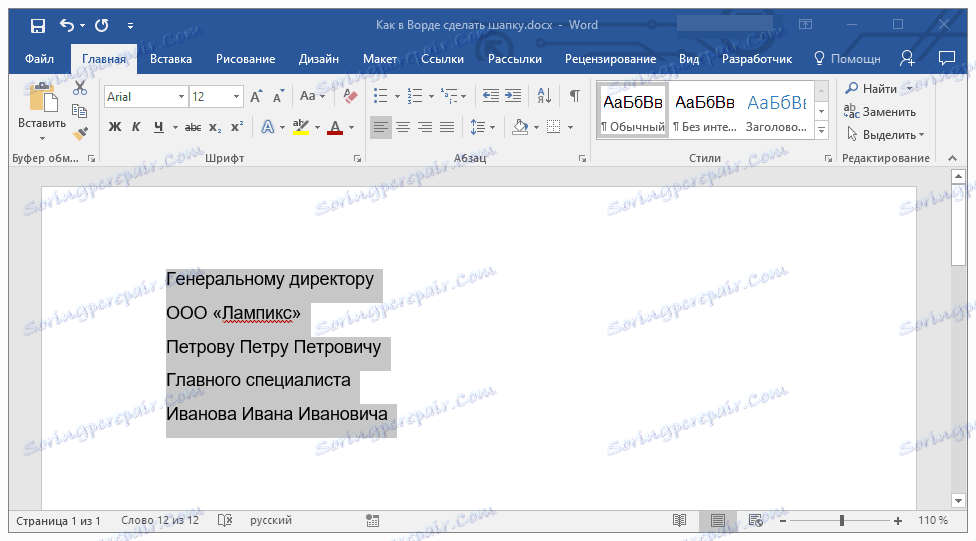
5. در برگه Home در نوار ابزار سریع دسترسی، در نوار ابزار Paragraph، روی دکمه Align Right کلیک کنید.
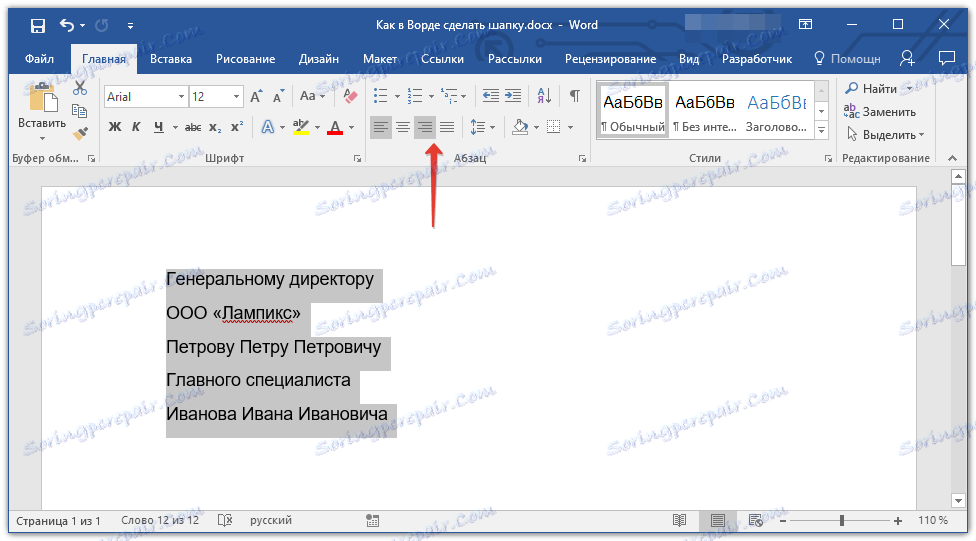
توجه: شما می توانید متن را به سمت راست با استفاده از کلید های گرم مطابقت دهید - فقط پس از انتخاب محتویات هدر با ماوس، "CTRL + R" را فشار دهید.
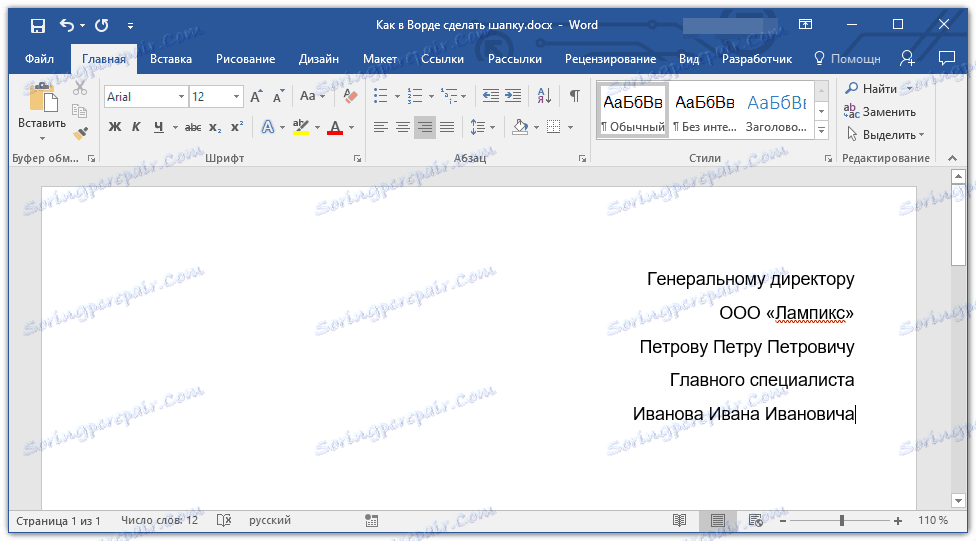
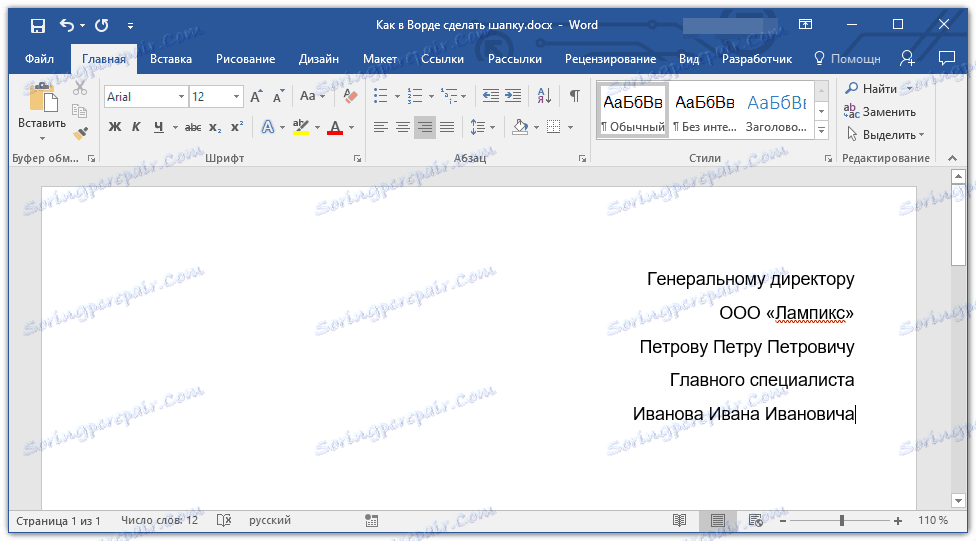
درس: با استفاده از کلید های داغ در ورد
- نکته: اگر فونت متن را در header به کج (با شیب) تغییر ندهید، از ماوس استفاده کنید تا متن را در هدر انتخاب کنید و بر روی دکمه "Italic" واقع در گروه فونت کلیک کنید.
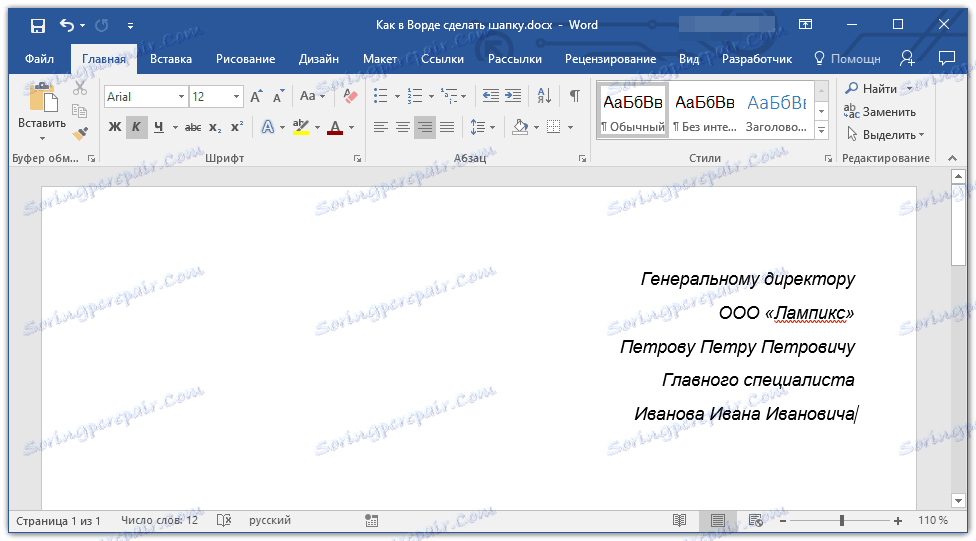
درس: چگونه فونت را در ورد تغییر دهید
شما ممکن است از فاصله استاندارد بین خطوط در هدر رضایت نداشته باشید. آموزش ما به شما کمک می کند تا آن را تغییر دهید.
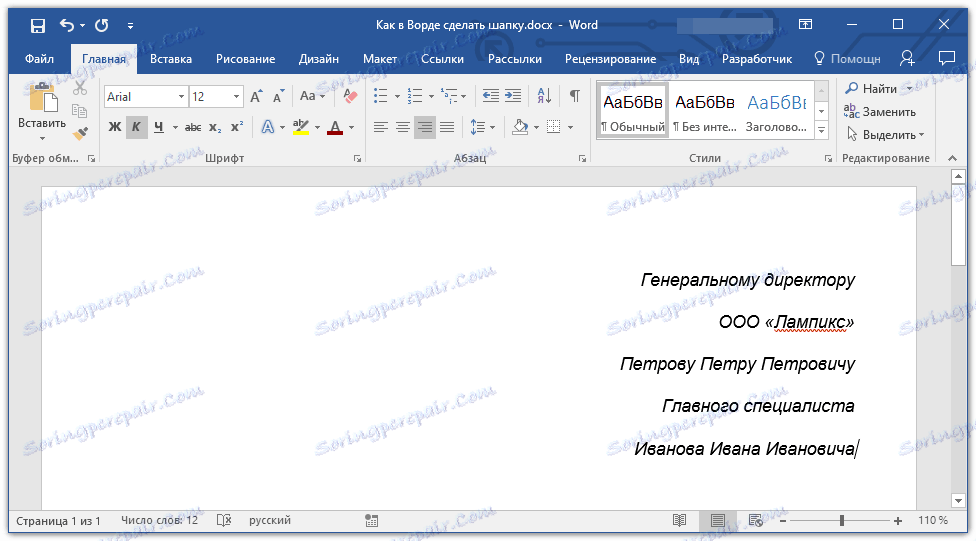
درس: چگونه فاصله خط را در Word تغییر دهید
حالا شما می دانید چطور کلاه را در Word بسازید. همه چیزهایی که باید انجام دهید این است که نام سند را بنویسید، متن اصلی را وارد کنید، و به عنوان پیش فرض، علامت و تاریخ در پایین.